II.11 Interface « Mots
clés »
L'administrateur peut ajouter ou supprimer des mots
clés à travers cette interface.
On ajoutant un mot clés l'administrateur empêche
les autres profils de les utilisé dans leurs recherche.
Pour supprimer un mot clés il suffit de
sélectionner ce mot a partir de la liste puis cliquer sur supprimer.
L'utilisation du proxy SquidNT avec la manipulation de ses
fichiers de configuration, nous permettons de filtrer les
téléchargements par le blocage du port le protocole
FTP.
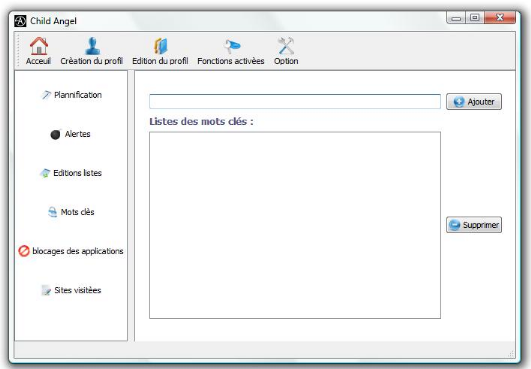
Figure 42« listes mots clés»
II.12 Interface « Blocage des
applications »
Cette interface propose à l'administrateur d'ajouter
des applications a partir de son ordinateur pour empêcher ses
utilisations.
Une fois qu'il clique sur parcourir une sous fenêtre
apparaît dans laquelle il trouve les logiciels installé sur sa
machine.
Pour la suppression il suffit de sélectionner une
application dans la liste puis cliquer sur supprimer. Nous avons
remarqué qu'il existe déjà des méthodes concernant
le blocage des applications, cette méthode est
activé d'une manière manuelle et représente plusieurs
difficultés pour un simple utilisateur. Elle se base sur la
méthodologie suivante : Un administrateur peut interdire
l'exécution de certains logiciels dans d'autres comptes à
accès limité. Il faut passer par le registre Windows et le
modifier après avoir ouvert la session de l'utilisateur pour lequel nous
souhaitons mettre en place ces restrictions. Voici comment on peut
l'exécuter
Etape 1 : Donner temporairement les droits
d'administration
Ouvrir le Panneau de configuration, double clique sur
l'icône Compte d'utilisateurs puis sélectionner le compte à
modifier.
Etape 2 : Appliqué la restriction
Appuyer sur la touche Windows et la touche R pour faire
apparaître la fenêtre d'exécution, puis taper « regedit
» pour lancer l'éditeur de base de registre.
Parcourir l'arborescence jusqu'à la clé
« HKEY_CURRENT_USER Software Microsoft Windows CurrentVersion
Policies Explorer ». Dérouler alors le menu Edition, Nouveau,
Valeur « DWORD » pour créer une nouvelle valeur
DWORD. Nommer-la « DisallowRun » puis double clique dessus
pour lui affecter la valeur 1.
Dérouler ensuite le menu Edition, Nouveau, Clé.
Nommer la nouvelle clé « DisallowRun ». Ouvrir
ensuite la clé, le nouveau chemin devient :
« HKEY_CURRENT_USER Software Microsoft Windows CurrentVersion
Policies Explore0rDisallowRun ».
Cliquer sur le menu Edition,
Nouveau, Valeur Chaîne. Nommer la nouvelle valeur 1. Double clique
ensuite dessus puis saisir le nom du fichier exécutable que
l'utilisateur n'aura pas l'autorisation d'exécuter. Valider enfin par
OK. Pour interdire l'utilisation d'autres programmes pour cet utilisateur, il
suffit alors de créer une valeur chaîne pour chaque
exécutable et incrémenter le nom : 2, 3, 4, 5, .... [Ref12]
Alors pour utiliser cette méthode qui parait
très performante et pour rendre son utilisation accessible par tout le
monde, nous avons créé un raccourci, afin de manipuler cette
procédure en code en utilisant l'environnement Qt. Nous avons
utilisé la classe « QFile » pour stocker nos
données dans un fichier « .bat » et utiliser la
commande « reg » qui est une console qui possède sa
propre série de sous-commandes.
Elle permet d'ajouter, modifier et afficher les entrées
du registre.
Les sous-commandes sont définit dans ce tableau :
[Ref09]
|
Sous-commande
|
Fonction
|
|
add
|
Ajoute une nouvelle sous-clé ou valeur au Registre
|
|
delete
|
Supprime une sous-clé ou des valeurs du Registre
|
|
query
|
Affiche les données dans une sous-clé ou une
valeur
|
|
compare
|
Compare les sous-clés ou valeurs
spécifiées
|
|
copy
|
Copie une sous-clé dans une autre sous-clé
|
|
save
|
Enregistre une copie des sous-clés, entrées ou
données spécifiées du registre dans un format binaire
|
|
restore
|
Réécrit les sous-clés et valeurs
sauvegardées au format binaire dans le Registre
|
|
load
|
Réécrit les sous-clés et valeurs
sauvegardées au format binaire dans une autre sous-clé
|
|
unload
|
Décharge une section du registre qui a
été chargée avec reg load
|
|
export
|
Crée une copy des sous-clés, valeurs ou
données spécifiées dans un fichier au format REG
(texte)
|
|
import
|
Fusionne un fichier REG contenant des sous-clés ou
valeurs dans le registre
|
Une autre méthode de manipulation est d'utiliser la
classe « QSettings » qui a été
spécialement créée pour enregistrer des options et elle
persistante des paramètres d'application indépendant de la
plateforme. Sur Windows systèmes, « QSettings »
utilise le registre du système pour stocker des paramètres.
[Ref01]
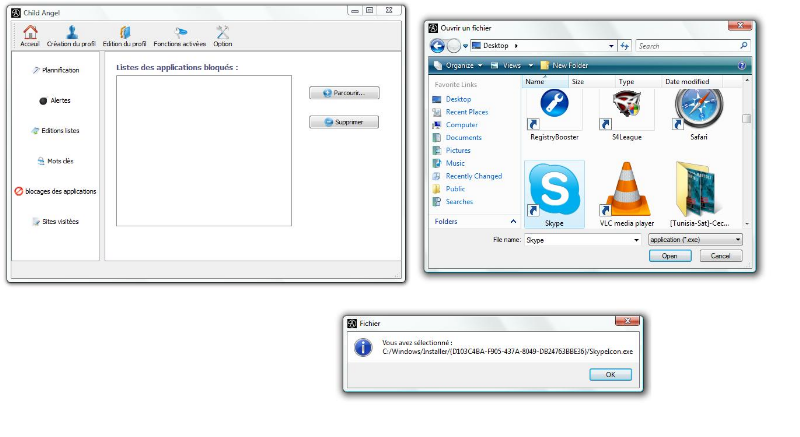
Figure 43« listes Blocage des applications»
| 


